
■TV/モニター画質比較 ■TOP ■接続端子別 画質比較 ■HDDレコーダー画質比較
・主に2chのAV機器板の ハイビジョンブラウン管TV総合スレ に投稿された画像を掲載しています。
比較がBS-iロゴなのはHDM-3030での初出の画像がBS-iだったため&
ブラウン管の弱点である画面周辺部のフォーカス比較をしやすいためです。
大きい画像は同じくらいのサイズにリサイズして掲載してあります。
↓他の機種(同一機種でも綺麗なもの)の写真、募集中。
(なお、すべての投稿が掲載されるとは限らないのでご了承を。m(_ _)m (ピンぼけ写真など)
注:ピンボケなどの写真写り、モニターの調整により実際の見え方は変わったりします。
発色やコントラストなどは、撮影した時の明るさやカメラによりかわりますのでこれらの画像では判断しにくいです。
おおよその表示傾向をつかむぐらいでしょうか。
一時停止させて撮ったものは、斜線部分などがガタガタになっていますが、
停止させなければ滑らかに映ります。
・↓SONY HDM-3030(上)とKX-32HV50(下)

・↓PV3 HDキャプチャ(画面写真ではなくキャプチャー画像)

・MPEG-TS (キャプチャー)

・↓4:3のアナログTV(画面写真ではなく、MTVX-2004HF S端子キャプチャー。単純に4倍拡大)

・↓36HR500にD1解像度で表示

・↓SONY 36HR500内蔵チューナ 一時停止なし

・↓SONY 36HR500 + DMR-EX100 一時停止なし

・↓SONY 36HR500 + DMR-EX100その2

・↓SONY 32HD800 + HRD3


・↓SONY 32HD900
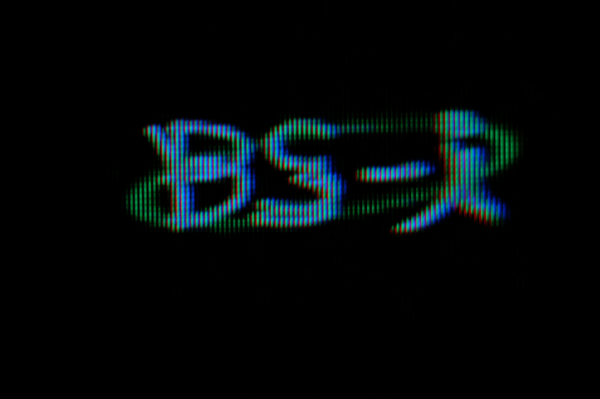
・↓KD-30XS955 + HDDレコーダーコンポーネント接続

・↓SONY HR500B

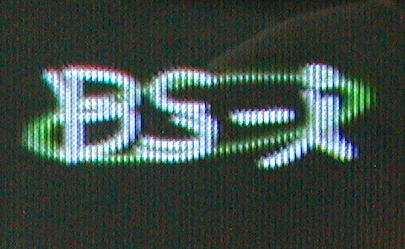
・↓東芝 32DX100 内蔵チューナー 一時停止なし

・↓東芝 32DX100

・↓東芝 28DX100

・↓Panasonic タウ D60


・↓パナソニック TH-28D50

・↓Victor 32DZ4

・↓トランスコーダー + デジタルチューナー + PC用CRTモニタで視聴
CRT不明

T766

G520

W900

・↓Dell 2405FPW +デジタルチューナー


・↓1366×768解像度の液晶TV

・↓DLPプロジェクターLVP-HC110(TT-D2000から1080i出力)

■撮影するときは
・部屋を暗くした状態でストロボを使わないで撮影したり、TVのコントラストを小さくする。
省電力モードにするとカメラにうまく映りやすい。
・撮影時は三脚がなければ箱やイスなどのうえにおく。
タイマーだと手ぶれがなくてよい。
・ロゴの後ろの背景が暗くて、無地単色のシーンがよい。
・HDDレコーダーなどから一時停止させてとると斜線がギザギザになるので避ける。
・・・といろいろあるけど綺麗にとれてればなんでもOKです。
ブラウン管以外のモニターももちろんOK。
とれたら↓にうpをよろしく m(_ _)m
■その他比較
元画像1は、いろいろと実験くん power_m's Homepageさんの画質評価用画像をお借りし、
1920×1080の大きさに適当に埋め込んだものを使用。
(元画像2はどなたからの画像かど忘れしてしまいましたm(_ _)m)
PCからコンポーネント出力し、それをモニタに表示した様子。
●元画像1
●元画像2
・元画像1を32HD800+SapphireRadeon9600+RadeonHDTVアダプタ(コンポーネント出力)で表示 調整前
・ 上記の調整後
・元画像1を1366×768の固定画素ディスプレイに映したとき(カメラ撮りではなくPCでリサイズ)
・元画像2をHD800+SapphireRadeon9600+RadeonHDTVアダプタ(コンポーネント出力)で表示 (省電力時)
チェックポイントは、
元画像1の縦の白黒や色のしましまが、どこまで細部までつぶれず表現できているか。
上に行くほど細かくなっていて、元画像のように上部にうっすらとでている十字模様まで描けていればgood。
右の正方形のしましま模様は、どこまで右の方の細部までつぶれず描けるか、
などがチェックポイントになると思います。
TVの性能が高いほど細部まで描きます。
出力側(この場合PC)の性能にも左右されるので、
出力能力が足りない場合はモニタ側の能力をはかれませんが・・・。
PC出力品質を考慮したうえで判断したり、調整したりできればなおいいかと思います。
(自分が使っているSapphireRadeon9600の場合は
トランスコーダーをとおして見たところ出力はフラットではなく、
細部がわずかに強調されていました。
PV3でキャプチャしてみても同じように細部がすこし強調されていました。
カノープスのMTVGAシリーズならアナログチューニングがされているので、
心配な方はそれを使うとよいと思います。 MTVGAシリーズ_Amazon.co.jp
PV3でキャプチャしても無理な高周波強調はせずなるべくフラットになっていました。
他にはダウンスキャンコンバーターでPC出力をTVに映しても、
劣化がひどいものばかりですので調整用にはお勧めしません。
液晶などの固定画素でデジタル接続できるなら、それが方法として一番いいかと思います。)
性能がフルHDを描くのに足りないと細部はつぶれて灰色になったり、
縦のしましま模様のところに薄い十字模様が上部以外にも現れます。
(上記サンプルのように。
上記サンプルの実際の映りは色の縞模様はもっとはっきりとしていて、
十字模様は出力の段階ででているものなので、モニタの性能をあらわすものではありませんが。)
ですが、ブラウン管やフルHDではないTVで細部まで描ききる機種は、
何百万もする業務用モニター以外にはないので気にする必要はあまりありません。
サンプルでも優秀な部類だと思います。
又、正方形のしましま模様では、みぎ端にうっすらと丸い模様がでるのは元ソースからそうなのですが、
それよりもやや左に、元画像にはない薄っすらとした円が浮かび上がったりするのも、
そのTVはすべてを描ききれていないということになります。
(サンプルの写真のように。これもこの場合、出力段階でついているものですが。)
これも縦じまと同じように民生用ブラウン管やフルHDでないディスプレイで
描ききるのは不可能ですので気にする必要はあまりありません。
細部まで見るだけであれば、フルHD(1920x1080)のディスプレイであれば、
静止状態なら元画像と同じように描きます。
ソニーのスーパーファインピッチのブラウン管で1366×768の液晶とだいたい同じくらいだそうです。
画質はそれだけではきまらないのでブラウン管にこだわる方がいるというわけです。
例えば元画像を動画にしたり、スクロールして表示させると、
液晶やプラズマではとたんに残像でにじんでぼやけはじめ、色も混じってにごります。
解像度・視認性が落ち、フルHDでもブラウン管以下の解像度になってしまいます。
コントラストは早く動いている部分ほど減少し、
周波数が高い部分(細かい模様)ほどさらにコントラストが落ちます。
減少のしかたもリニア(直線的)ではなく不自然さがでます。
・CRT、プラズマ、液晶の動画ボケや動画時のコントラスト減少の比較
動画ボケは最新機種ではだいぶ軽減されているはずですが、
倍速表示はランダムな動きは自然な絵を作り出せず遅延も起きます。
コントラストの問題も解決できないかと思います。
一方、CRT(ブラウン管)では旧型であっても動画は静止状態とほぼ変わりなく映り、
画面上のコントラストが自然です。
・FPDの動画品質の評価の「基準」はCRTの動画質 FPD─NHK技研が評価法を提案
逆に固定画素はブラウン管におきる歪みや静止状態ではフォーカスぼけがおきない利点もありますので、
どちらも一長一短です。
他に、シャープネスなどを不必要に強めていると、
しましまの細部のほうの白部分が、しましまの太いところの白部分より強く輝きだします。
シャープネスを強めることで細部までみやすくなるのですが、
強めすぎると細部のみが不自然に強調されるということです。
細部までかっちりした絵を好む方はそれでいいかもしれませんが、
自然な画質を好む方は、細部の白が太い部分の白よりも白くならない値まであげると、
自然な遠近感となって見やすい画質となります。
無理にシャープネスをあげず、細部にいくにつれ白が薄まってるかな?程度が自然な絵になります。
(人の目は同じ白であっても細部の白のほうが薄くみえるため)
そのぶん、シャープを強めた絵よりぼやけているようにも見えますので、
実際の映像も見比べながら自分の好みの範囲で調整するとよいと思います。
元画像2では文字がつぶれずに描けるかをみます。
シャープネスやコントラストをあげすぎると文字が飽和してつぶれだし、
ブラウン管ではコンバージェンスがあっていないとにじみます。
液晶やプラズマなどの固定画素ではコントラストをあげても大丈夫です。
ブラウン管ではコントラストを下げたり消費電力減モードにすると文字は認識しやすくなります。
文字がつぶれない範囲でコントラストはできるだけあげるのがよいです。
ですが、文字を認識しやすくなる程度のコントラストだと暗い画面になるはずですので、
少々のつぶれは妥協してコントラストをあげたほうが、元気で発色よい絵になります。
これも自分の好みの範囲で。
■TVモニターの調整方法
調整の前にガンマ調整や黒補正などの補正項目がある場合、
一度すべてオフにして標準状態にしておく。これらはすべての調整が終わった後に自分の好みでON・OFFする。
調整は一番設定項目が多いモードで行う。(たとえばソニーのTVであれば「AVプロ」)
ブラウン管でも液晶でもどのディスプレイも電源をいれて映像映してから30分以上たってから行う。
電源投入から30分ほどはウォームアップの時間で、そのディスプレイの能力が発揮されずにいる状態。
黒が浮いたり、発色が悪かったりするので、
その状態で調節してしまうとウォームアップが終わったころには違う画質へと変わってしまうため。
まずブラウン管の場合はクロスハッチを表示し、
画質設定やサービスモードから画面の歪みや傾き、
4隅や中央の縦横比がすべて正常になるように値を調整。
ブラウン管では画面全部を映す必要はなく、4スミは画面外にでているのが普通です。
コンバージェンス調整用画面でR(赤)、G(緑)、B(青)の線が直線となるように調整。
ただしサービスモードでの設定はよく分からない人は手を出さないでくさだい。自己責任で。
(ソニーはベガエンジンつきTVは、コンバージェンス調整がロックされているそうです)
(クロスハッチやコンバージェンスはTechPCvgやこのファイルやこのファイルなどをPCから出力して表示。
他にMDX-1001HVのようなD-VHSソフトを使ったり、ゲーム機のHDDやメモリースロットに調整用画像をいれても表示できるかも。
ただしゲーム機が画像のリサイズや他の加工をして表示していたらダメですが。。)
コンバージェンスあわせの注意点:
コンバージェンス調整用画像の見え方は、画面に対しての顔の傾きでかなり変わります。(めがねのせいかもしれませんが・・・)
横目で画面を見ると、正常なコンバージェンスでもずれてみえるかと思います。
調節するときは、調節しようとする画面部分に正対してまっすぐみて調節しなければいけません。
それか画面10cmとか に近づいて調節する。(目を悪くしやすいので長時間は駄目で、コントラストや明るさを押さえて。)
大きな画面だと画面中央から画面端を見ると、横目で見たのと同じなため、そのままあわせるとずれることになります。
又、横線を調節するとき、顔を90度傾けて調節しようとすると、
コンバージェンスが正常でも横線がずれてみえてしまいがちなので注意です。
以上は固定画素である液晶やプラズマなどでは調整はいらないはずです。
そのほか色むらやモアレ調整などもできるディスプレイは、それぞれランディングやモアレ調整の項目で調整。
(モアレがでていても調節しないほうが細部が正常に表示されやすいため、調節しないほうがいいかもしれません)
次に明るさ(「輝度」や「ブライトネス」とも表記される)の調整。
日曜日の放送後の深夜などに流れるカラーバーで明るさ(輝度)を調整します。
(HDDレコーダーなどでタイマー録画しておくと何度も使えて便利)
明るさをあげていくと右下の黒部分に3本の縦長方形がうっすらと見えてくる。
一番右の縦長方形を周りの黒からわずかに判別できるようにし、
その隣の中央と左の縦長方形は周りと同じ黒になって判別できないくらいに明るさを下げる。
(玄人はグレースケールを表示して、カットオフ(バイアス)やゲインで個々のR/G/Bの値を調整する。)
次にコントラスト(「ピクチャー」とか表記されてる場合もあり)の調整は
上記にあげた元画像1,2や、実際の映像の細部をみて、細部がつぶれない範囲まであげる。
「消費電力減モード」ボタンをおすことで、交互にコントラストを上げた状態(標準)と、
下げた状態(消費電力減)とで見比べると分かりやすいです。
コントラストが高いと白い文字が太ったり、木の葉や背広の布地などの細かいところがつぶれるのがよく分かります。
細部がつぶれないのを優先してコントラストを下げすぎても立体感のないつまらない薄曇りの絵になるので、
自分の好みでコントラストをあげます。
その次に色合いと色の濃さの調整。
これも深夜に流れるカラーバーをみて調整する。
持ってるモニターにブルーオンリーという項目がある場合はそのモードにし、
カラーバーがすべておなじ濃さになるように色合いと色の濃さを調整する。
普通のTvにはブルーオンリーはついていないので、
HiviCastなどを利用するとよい。(このソフトだけでもいろいろな調整ができる)
Hivi cast楽天最安値
HiviCast付属のブルーフィルターを通してTVをみると青だけの画面になるので、擬似ブルーオンリーモードとなり、
カラーバーがすべて同じ濃さになるように調整する。
次にシャープネス(「画質」などとも表記される)の調整。
上の元画像1,2や実際の映像を見て、自分の好みにあわせる。
あげると細部までぼけなくなるが、あげすぎると細部が強調されて不自然なガビガビ画質となる。
次に持ってるTVで色温度の設定ができる場合は、カラーバーの左下の白などをみて、
その白が青みがかったり赤みがかったりしない色温度にする。
(上級者はサービスモードのゲインの項目でホワイトバランスの調整)
ハイビジョンは6500kという、普通のTVに慣れているとすこし赤みがかって見える色温度が基準ですが、
慣れれば自然に見えます。TVの設定で「6500k」や「中」などで違和感を感じるときは、ホワイトバランスが狂っている可能性があります。
(・自分の場合、EyeOneDisplay2でPCからコンポーネント出力をしてTVの色温度を調節しましたが、
6500kで調節すると赤みがかって見えるので、8400kくらいであわせました。)
ここまで調整したら好みで黒補正や色補正やガンマ補正などをON/OFFしてください。
■当方使用の32HD800+HRD3の場合の個人的設定
サービスモードに入り、AVプロモードの調整項目は標準にしておく。
CXA2150P-3にあるSHOFを0、SHFOを1、LTLVを0、CTLVを0に。
MID-X5にある以下の項目の数値を変更
POP 0
MHLY 0
MHLC 0
MVLY 0
MVLC 0
MHYR 0
MHYL 2
MHYE 0
MHYO 0
MHCR 0
MHCL 0
MHCE 0
MHCO 0
MVYR 0
MVYL 1
MVYE 2
MVCR 0
MVCL 1
MVCE 0
これでデフォルトより線も色も細部まで描き、自然な画質になりました。
上記のような調整をすると精細感がかなり向上します。
(*上記POPをかえてメモリーしても、電源を入れるたびにデフォルトのPOPの値に戻ったり、
戻らなかったりしているみたいです。
メモリーしてもデフォルトのPOP値や0に変化したりするようなので、
デフォルト値や0の項目でも調整しておけば、変化しても大丈夫。
さらにベガエンジン搭載機種(HD900、HR500、DX850)の場合、MIDEのPOPをかえても、
CLTYという項目の中にあるMIDEという項目の数値に、POPの数値が強制的に置き換えられるようなので、
POPを変える前にまずCLTYのMIDEをPOPの値と同じ値に変更する。)
PVMやBVMなどのモニターと見比べたり、キャリブレーション機器でゲインとカットオフの調節
AVプロの色温度は3にした上でCX2150P-1にある、
RDRVを41→54
GDRVを34→46
BDRVを37
RCUTを41→23
GCUTを28→15
BCUTを45→27
これで色が自然になりました。注:モニタには個体差があるので、他のHD800でもこの設定がよいとは限りません。
PVM、BVMなどのモニターと見比べてあわせるとき、
部屋の電気を消してコントラストを同じくらいにしてから調整するとより白を調整しやすいです。
カラーバーでひととおり同じようにしてから、実際の映像を見てR/G/Bが強すぎないかチェック。
キャリブレーション機器で調整するとさらに正確な調整ができます。
RGBの調整ができるキャリブレーション機器は2〜3万くらいしますが、
ブラウン管のほか液晶やプロジェクターにもつかえるので買っておいて損はないかと思います。
あとは黒がつぶれない値までブライトネス(明るさ)をあげ(41)
コントラスト(ピクチャ)を少し下げれば(27)、色の濃さ、色合いは標準のままでokでした。
コントラスト重視の場合は好みでコントラストをもう少しあげたり、
暗い部屋で精細感重視ならば23とか20などまで下げたり。
(コントラストあげるほど映像はボケるが立体感や発色はよくなる)
補正項目は黒補正を弱、ファインをONにしてあります。
黒補正がないほうが素のままになりますが、
デジタルTVの実写では、撮影時か編集時でガンマが変換sなれないまま(?)
で送られていることが多いので、補正をいれないと黒1〜7あたりが浮いた感じになるようです。
(海外制作などでちゃんとしているものもありますが)
そこであえて送られたままを映さず、黒補正でガンマ変換の代用としています。
黒補正は全体が暗いシーンでは働かないようで、
ある程度の明るいシーンの中の暗部(髪の毛など)を補正している模様。
色補正は好みでONにしたりOFFにしたりですが通常はOFFにしてあります。
PCモニターで、色域変換プラグインの変換ID1 140 変換ID2 14 としたものとほぼ同じでした。
ほぼというのは、色域変換プラグインなどで赤などが飽和してしまうところでも、
32HD800ではほとんど飽和しないみたいです。
この色補正をONにすることで、肌色が健康的になります。
ただし色がケバかったり、違和感を覚えるかもしれません。
*TVフィルターについて
市販されているTVフィルターを試しに買ってみました。
SF-W32TV SUN Filter TVα ワイド32型用
フィルターをつけると・・・(32HD800の場合)
利点:
・黒がしまり黒の艶がよくなる。
(つけない状態の黒は黒めの黒板、つけると黒い自動車のボディといった感じに変化。)
・色につやがでてプラズマっぽい高級感ある画質になる。
(TVに施してある反射防止コーティングは光を拡散するので輪郭がぼんやりするが、
フィルターをつけることで直進する光だけを通し(?)輪郭がしゃっきりして視認性がよくなる。
これらの効果で生々しさがアップ(したように感じる)。
反射防止のコーティングがないTVでも同じような改善が起きるかは分かりません。
フィルターによる色合いの変化はあまり感じなく、標準から消費電力減モードにした時との違いのようなものでした。)
欠点・注意点:
・画面反射が多くなるので、うつりこみがひどい場所だとよけいに映りこみが目立つようになる。
とくにコーティングありのTVと比較するとかなり映り込みが多くなったと感じるはず。
夜のシーンなど、暗めのシーンで映り込みが目立つようになります。
・フィルターにより画面の明るさが当然落ち、白の白さも多少落ちる。
・TV本体上部から画面下部(本体下部ではない)までの長さが46.5cm以下じゃないと使えない。
(画面にフィルターがかかりきらないため)
TVのコーティングの有無や機種の違い、視聴環境の明るさの違いなどでも評価が変わってくると思います。
最近では映りこみのないままのツルツル系のフィルター類もあるようなので、
それを使うと映りこみのないまま同じような利点が得られるかも。試してないですが・・・。
(ただし高い。主に液晶用か。)
http://www.micro-solution.com/pd/cv/cv04c.html
http://www.arvel.co.jp/oasupply/dispfile/dispfile/ltf45w.html
*フードについて
PCや業務用モニターなどでは明るい場所で画質を重視して作業する場合、
モニターにフードをかぶせることで、太陽光や明かりが画面にはいらないようにして画質を保ちます。
そこで普通のTVにもモニターフードを自作してつけてみました。
結果はブラウン管は明るい部屋だと黒がつぶれやすいのでかなりの効果がありました。
黒つぶれのなさと精細感を両立させるためにコントラストや明るさを抑えると、
明るい部屋では黒の0〜10あたりがつぶれてしまいがちです。
フードをつけるとそれがつぶれずにみえるようになります。コントラストはかなりあがります。
(明るさが増えるわけではなく黒が沈むことでのコントラストアップ)
ただし邪魔になりますし、うまくつくらないと見栄えも微妙になるかと。。
(うちでは画質優先の視聴以外では組みはずしています)
作る前に簡易的にフードの効果のほどを確認するには、
夜に部屋の電気を消してから、TVに暗いシーンを映して見てみるとどんな感じか分かります。
(フードは電気を消すより効果は多少落ちますが。)
明るい部屋では黒でつぶれてしまうシーンでも電気を消せばつぶれずにきちんと見えるようになり、
コントラストが5倍くらいあがったように感じるのでお手軽に画質アップが体験できます。
(画質設定をダイナミックやスタンダードなどで見ている場合は、
黒をつぶしてでもみかけのコントラストをあげているので、変化はあまり感じないかもしれません。)
注:暗い部屋で長時間明るいTVを見ると目に負担がかかるので確認程度で。
■TOP ■接続端子別 画質比較はこちら ■HDDレコーダー画質比較
リンクはご自由に